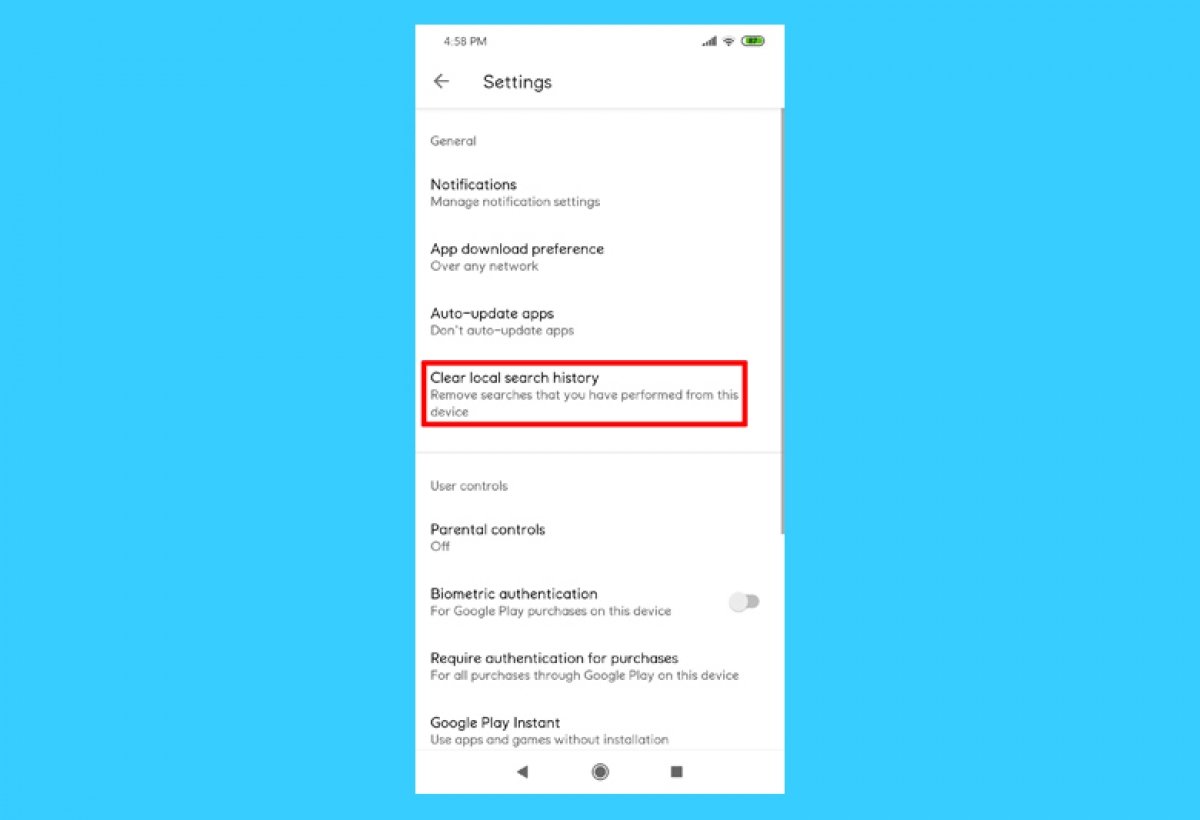Vuoi eliminare la cronologia delle ricerche su Google Play e non sai come farlo? Se hai problemi a trovare l'opzione, ti diremo come farlo.
Avvia l'applicazione Google Play sul tuo Android. Premi l'icona con le tre linee nell'angolo in alto a sinistra della schermata iniziale dello strumento, all'interno del motore di ricerca.
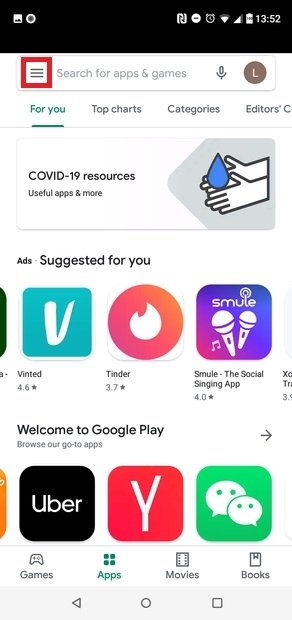 Entra nel menu di Google Play
Entra nel menu di Google Play
Seleziona Settings dal menu a discesa visualizzato.
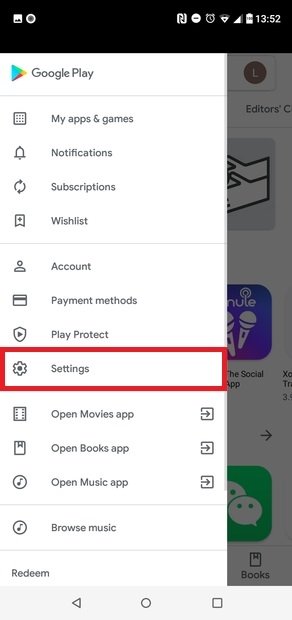 Scegli Settings
Scegli Settings
Nella sezione General tocca Clear local search history.
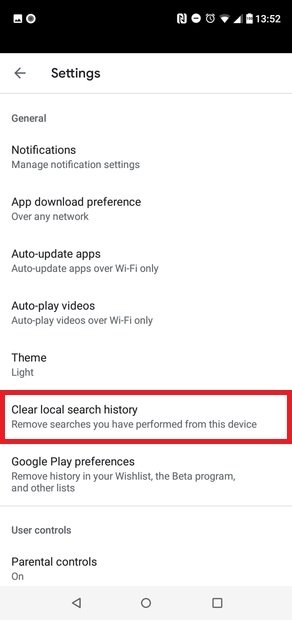 Premi Clear local search history
Premi Clear local search history
Tutto qui. Quando tocchi di nuovo il motore di ricerca vedrai che la cronologia è vuota. Se preferisci, puoi anche eliminare la cronologia delle ricerche di Google Play dal menu delle impostazioni generali del dispositivo. Per fare ciò dovrai andare al menu delle impostazioni corrispondente e cercare la sezione delle applicazioni. Seleziona Google Play e da lì apparirà un'opzione per cancellare i dati. La formula per accedere a questo strumento dipende dalla versione di Android e dal modello di telefono stesso. Inoltre, il primo metodo tramite Google Play è molto più semplice, anche se dipende dai gusti del consumatore.
Ma a che serve eliminare la cronologia delle ricerche su Google Play? Ebbene, la cosa più normale è che tu voglia cancellare una ricerca di cui non sei particolarmente orgoglioso, in modo che nessuno possa vederla. Tuttavia, quest'opzione è molto utile per pulire il registro in modo da poter trovare più facilmente le applicazioni. Basicamente si tratta di mettere un po' di ordine nelle ricerche del proprio dispositivo Android, anche se non è del tutto necessario cancellare la cronologia.